Сайн байцгаана уу.
LAN дээр тохируулагдсан принтерийн давуу тал нь бүгдэд ойлгомжтой байх гэж бодож байна. Энгийн жишээ:
- хэрэв принтер рүү нэвтрэх тохиргоо хийгдээгүй бол та эхлээд принтер холбогдсон компьютер дээрх файлуудаа (USB флаш диск, диск, сүлжээ гэх мэт) хаяж, дараа нь тэдгээрийг хэвлэх хэрэгтэй (үнэн хэрэгтээ 1 файлыг хэвлэх хэрэгтэй болно). "шаардлагагүй" үйлдэл);
- сүлжээ ба хэвлэгчийг тохируулсан бол сүлжээнд байгаа ямар ч компьютер дээрх редакторын аль нэг дээр нь "Хэвлэх" товчийг дарж файл хэвлэгчид илгээгдэх болно.
Энэ нь тохиромжтой юу? Тохиромжтой! Windows 7, 8-д сүлжээнд ажиллахын тулд принтерийг хэрхэн тохируулах талаар энэ өгүүллээр тайлбарлах болно ...
1-р алхам - Принтер холбогдсон компьютерийг тохируулах (эсвэл сүлжээнд байгаа бүх компьютеруудад принтерийг хэрхэн "хуваалцах").
Таны дотоод сүлжээг тохируулсан байна (жишээ нь, компьютерууд бие биенээ хардаг) ба принтер нь компьютерийн аль нэгэнд холбогдсон байна (жишээ нь драйверууд суулгасан, бүх зүйл ажилладаг - файлууд хэвлэгдэнэ).
Сүлжээнд байгаа ямар ч компьютертэй принтерийг ашиглахын тулд та холбогдсон компьютероо зөв тохируулах хэрэгтэй.
Үүнийг хийхийн тулд хэсэгт байрлах Windows хяналтын самбар руу орно уу. Хяналтын самбар Сүлжээ ба Интернет Сүлжээ ба хуваалцах төв.
Та зүүн цэснээс холбоосыг нээх хэрэгтэй "Хуваалцах дэвшилтэт сонголтыг өөрчлөх."

Зураг. 1. Сүлжээ ба хуваалцах төв
Нээгдсэн цонхон дээр та гурван табыг ээлжлэн нээх хэрэгтэй (Зураг 2, 3, 4). Тэдгээрийн аль нэгэнд нь байгаа зүйлсийн хажууд байгаа хайрцгийг шалгаарай: файл, принтер хуваалцах тохиргоог идэвхжүүлж, нууц үгийн хамгаалалтыг идэвхгүй болго.
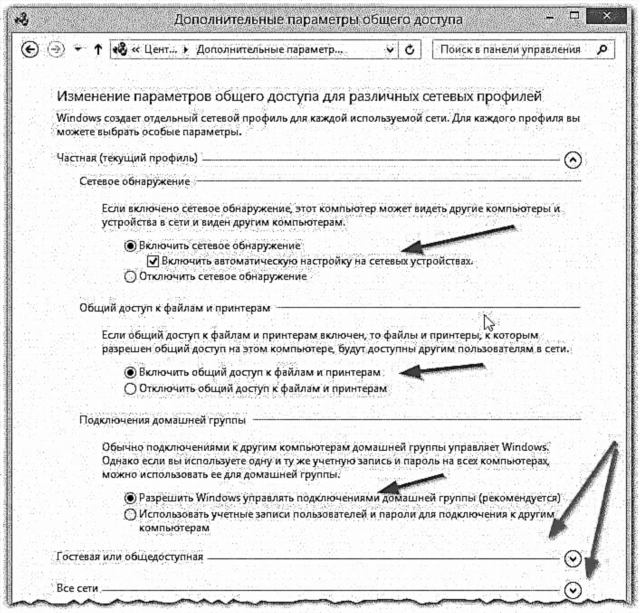
Зураг. 2. хуваалцах тохиргоо - нээсэн таб "хувийн (одоогийн профайл)"

Зураг. 3. нээсэн таб "зочин эсвэл нийтийн"
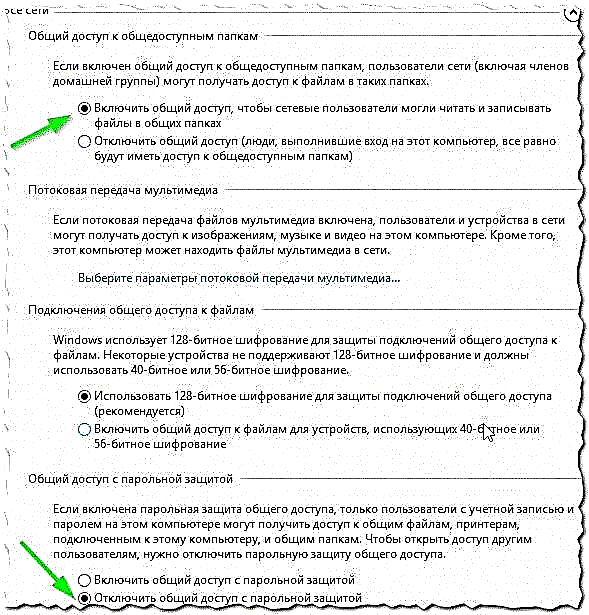
Зураг. 4. нээсэн таб "бүх сүлжээнүүд"
Дараа нь тохиргоог хадгалаад хяналтын самбарын өөр хэсэг рүү очно уу. "Хяналтын самбар Тоног төхөөрөмжийн болон Дууны Төхөөрөмж ба принтерүүд".
Эндээс принтерээ сонгоод RMB (хулганы баруун товч) товчин дээр дараад "Printer Properties" табыг сонгоно уу. Проперти дээр "Хандалт" хэсэг рүү ороод "Энэ принтерийг хуваалцах" хажууд байгаа хайрцгийг чагтална уу (5-р зургийг үз).
Хэрэв энэ принтерийг ашиглах боломж нээлттэй байгаа бол таны суурин сүлжээнд байгаа хэрэглэгч үүнийг хэвлэх боломжтой байна. Зөвхөн зарим тохиолдолд принтер ашиглах боломжгүй. Хэрэв компьютер унтарсан бол унтах горимд гэх мэт.

Зураг. 5. Сүлжээг хуваалцах зорилгоор принтер хуваалцах.
Та мөн "Аюулгүй байдал" таб руу очиж, "Бүх" хэрэглэгчийн бүлгийг сонгоод хэвлэх ажлыг идэвхжүүлнэ (6-р зургийг үз).

Зураг. 6. Одоо принтер дээр хэвлэх нь хүн бүрт нээлттэй!
Алхам 2 - Хэвлэгчийг сүлжээгээр хэрхэн холбож, дээр нь хэвлэх талаар
Одоо та принтер холбогдсон компьютертэй ижил сүлжээнд байгаа компьютеруудыг тохируулж үргэлжлүүлж болно.
Эхний алхам бол ердийн хайгуулчин ажиллуулах явдал юм. Зүүн доод талд, таны дотоод сүлжээнд холбогдсон бүх компьютерууд гарч ирэх ёстой (Windows 7, 8-тэй холбоотой).
Ерөнхийдөө принтер холбогдсон компьютер дээр дарна уу. Хэрэв 1-р алхамд (дээрхийг үз) компьютер зөв тохируулагдсан бол та хуваалцсан принтер харах болно. Үнэндээ бол хулганы баруун товчийг дараад гарч ирэх контекст цэсэнд холболтын функцийг сонгоно уу. Ихэвчлэн холболт 30-60 секундээс ихгүй хугацаа шаардагдана. (драйверууд автоматаар холбогдсон, тохируулагдсан байдаг).

Зураг. 7. принтер холболт
Дараа нь (алдаа байхгүй бол) удирдлагын самбар руу ороод табыг нээнэ үү: Хяналтын самбар Тоног төхөөрөмжийн болон Дууны Төхөөрөмж ба принтерүүд.
Дараа нь холбогдсон принтерээ сонгоод хулганы баруун товчийг дараад "Хэрэглэх анхдагч" сонголтыг идэвхжүүлнэ үү.

Зураг. 8. сүлжээгээр дамжуулан анхдагч принтерийг ашиглах
Одоо та ямар ч редактор (Word, Notepad болон бусад) дээр, Хэвлэх товчийг дарахад сүлжээний принтер автоматаар сонгогдох бөгөөд та зөвхөн хэвлэхийг баталгаажуулах шаардлагатай болно. Тохиргоо дууслаа!
Хэрэв холбосон бол хэвлэгчсүлжээн дээр алдаа гарч ирэв
Жишээлбэл, принтер холбоход тохиолддог нийтлэг алдаа бол "Windows нь принтертэй холбогдож чадахгүй ...." гэсэн стандарт бөгөөд зарим алдааны кодыг (жишээ нь 0x00000002 гэх мэт) гаргадаг. 9.
Нэг өгүүлэлд олон янзын алдааг авч үзэх боломжгүй юм. Гэхдээ би ийм алдаанаас ангижрахад тусалдаг нэг энгийн зөвлөгөөг өгөх болно.

Зураг. 9. алдаа гарч ирвэл ...
Та хяналтын самбарт очиж, "Компьютерийн удирдлага" руу очиж "Үйлчилгээ" табыг нээх хэрэгтэй. Энд бид нэг үйлчилгээг сонирхож байна - "Хэвлэлийн менежер". Та дараах зүйлийг хийх хэрэгтэй: хэвлэх менежерийг идэвхгүйжүүлээд компьютераа дахин асаагаад энэ үйлчилгээг дахин идэвхжүүлнэ үү (Зураг 10-г үзнэ үү).
Дараа нь принтерээ дахин холбож үзээрэй (энэ зүйлийн 2-р алхамыг үзнэ үү).

Зураг. 10. хэвлэх менежерийн үйлчилгээг дахин эхлүүлэх
Жич
Ердөө л тэр. Дашрамд хэлэхэд хэрэв хэвлэгч хэвлээгүй бол би энэ нийтлэлийг эндээс уншихыг зөвлөж байна: //pcpro100.info/pochemu-printer-ne-pechataet-byistroe-reshenie/
Ердийнх шиг, нийтлэлд нэмэлт өөрчлөлт оруулсандаа баярлалаа. Сайн ажиллаарай!











